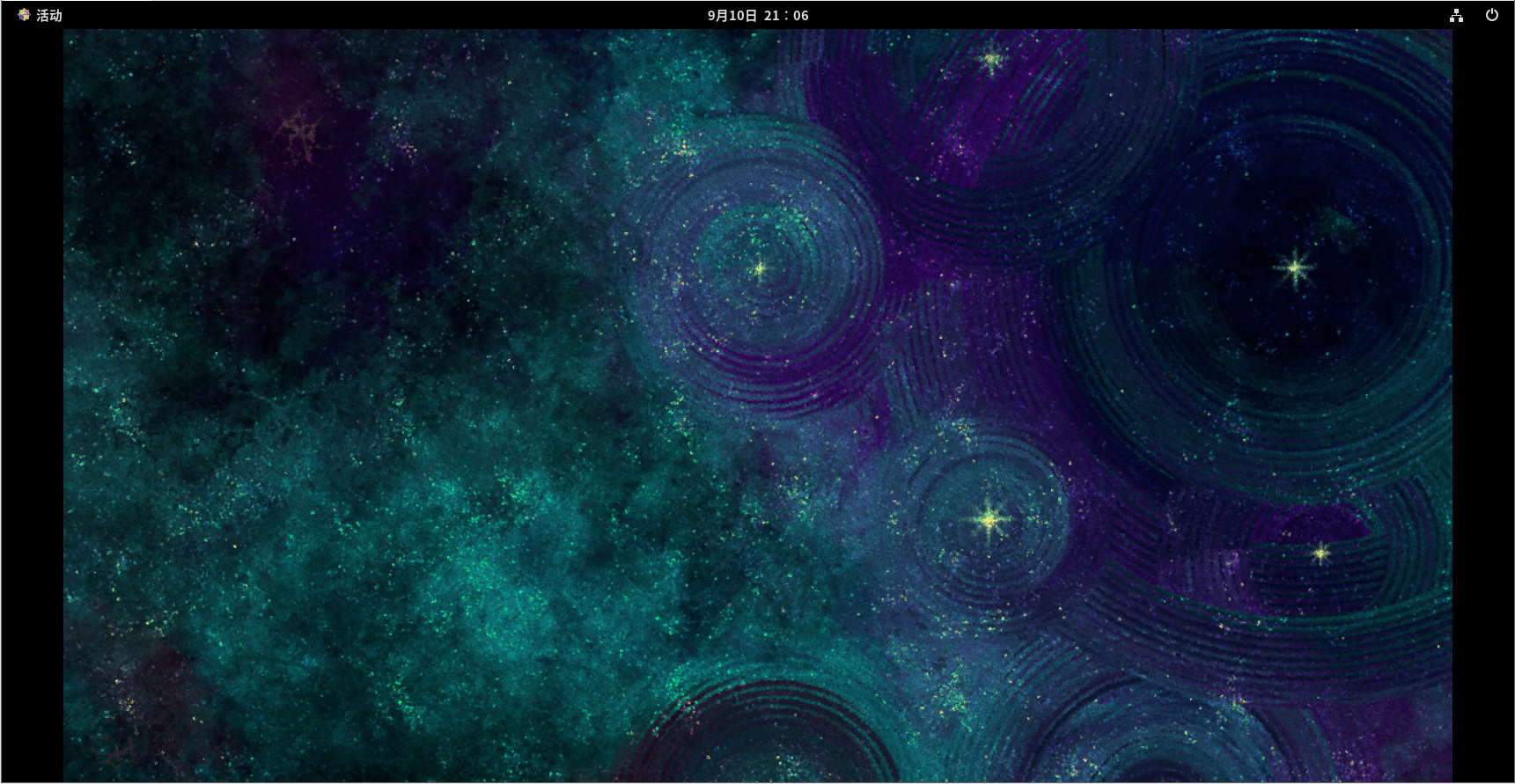
Windows安装Linux虚拟机超详细教程(CentOS Stream 9)
注:版本里没有 CentOS Stream 9 可供选择,用 Linux 5.x内核版本也行,CentOS Stream 9是基于Linux 5.x 内核的。
目录
一、安装虚拟机软件VMware workstation pro 16
一、安装虚拟机软件VMware workstation pro 16
1、下载虚拟机软件VMware
下载网址:下载 VMware Workstation Pro | CN
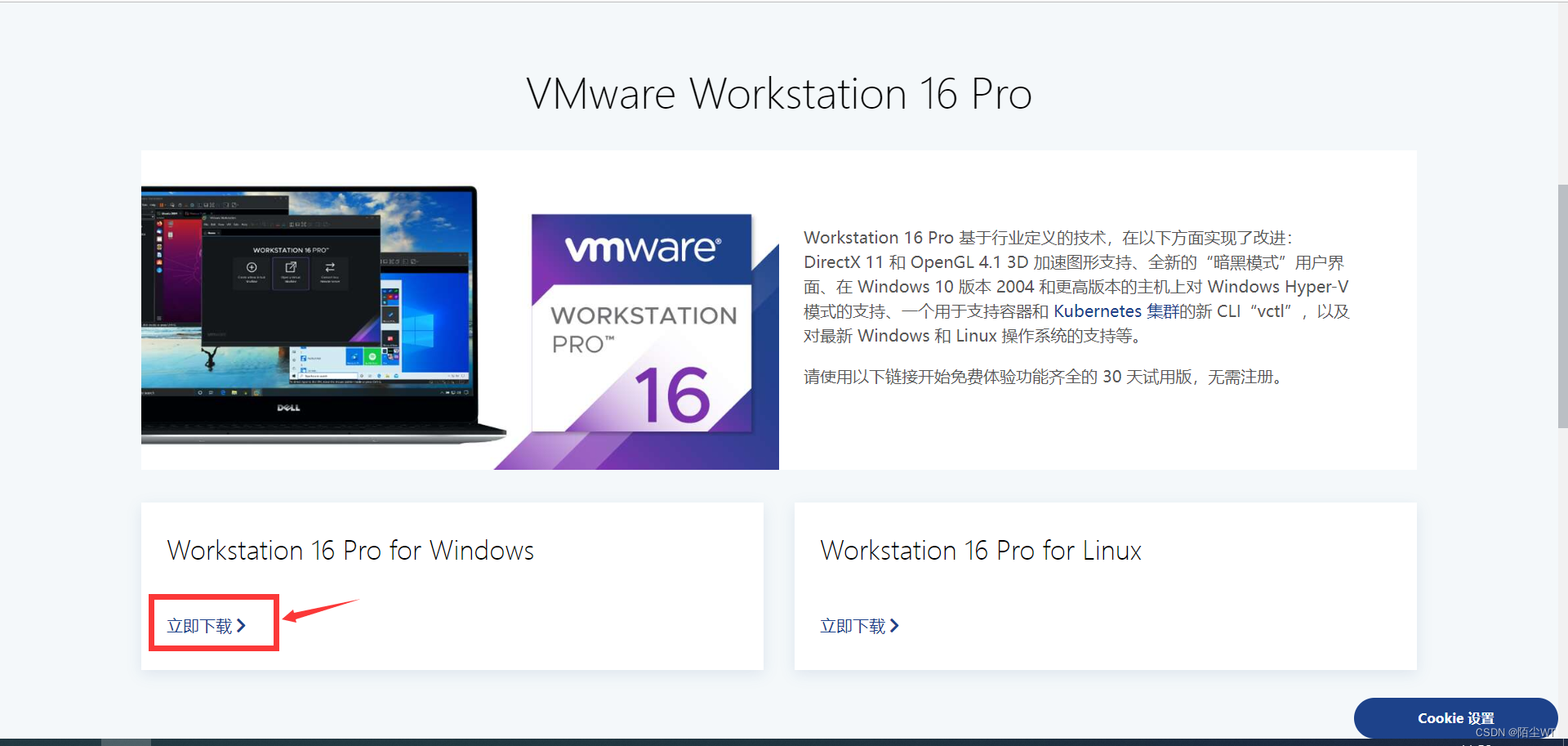
2.安装VMware
(1)双击下载好的Vmware安装程序
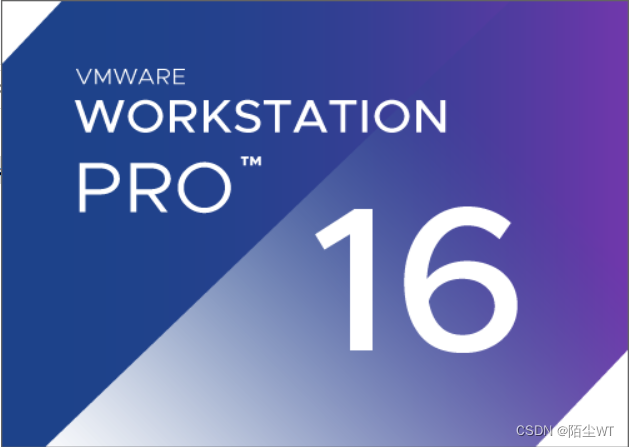

(2)点击“下一步”
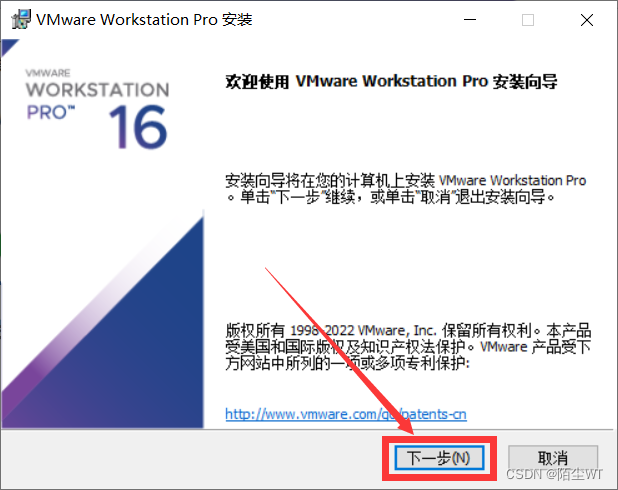
(3)勾选“我接受许可协议中的条款”——点击“下一步”
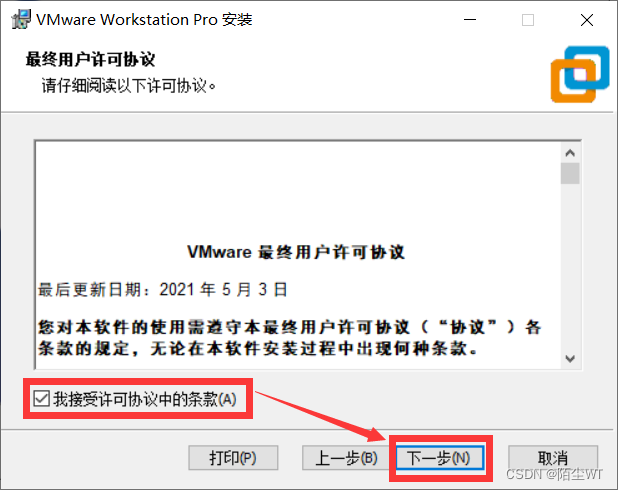
(4)自定义安装——点击“下一步”
安装位置选择默认,也可以选择点击“更改”选择其它路径。
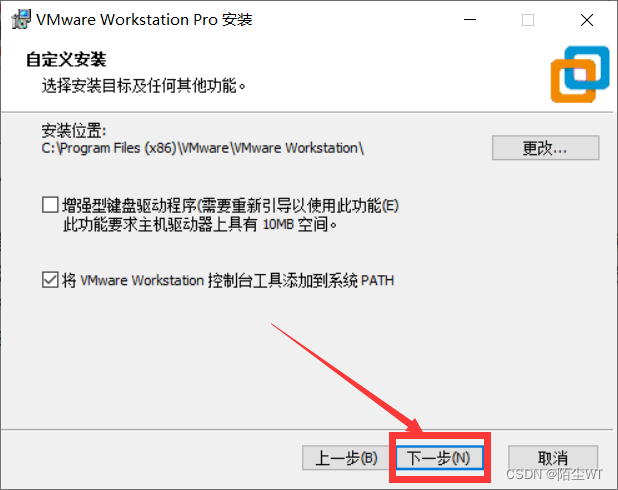
(5)取消勾选“启动时检查产品更新”——点击“下一步”
可以在虚拟机里手动选择检查更新。
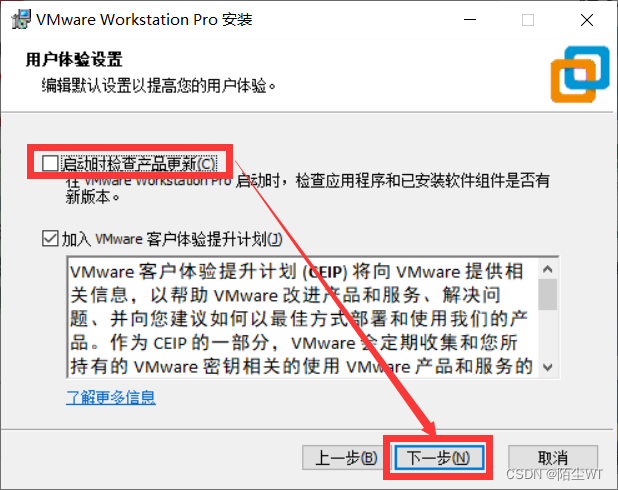
(6)添加桌面和开始菜单快捷方式——点击“下一步”
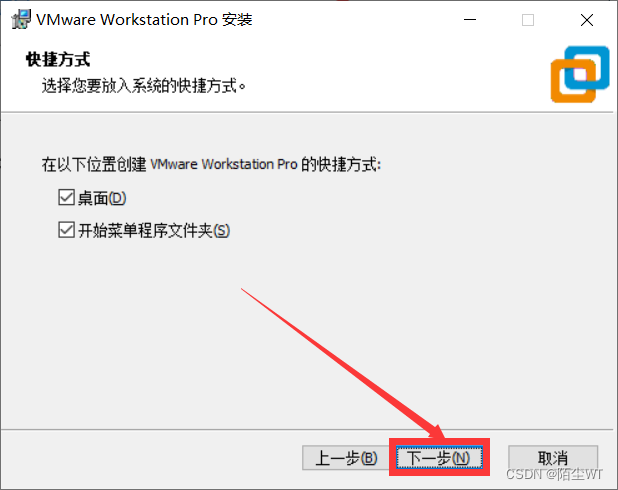
(7)点击“安装”
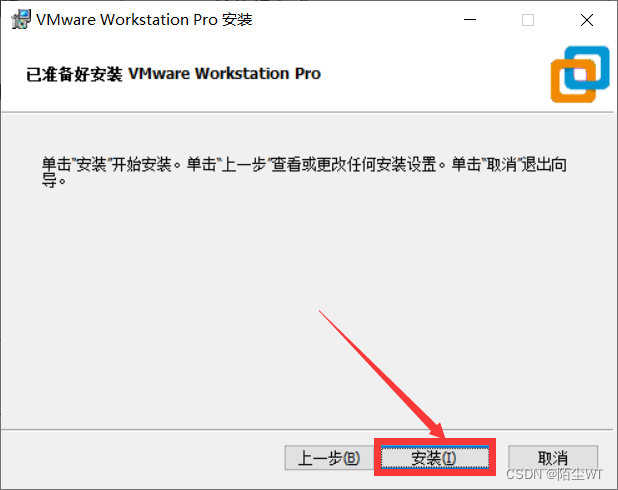
安装完成!
二、VMware安装Linux
1.下载Linux镜像
下载地址:centos-stream-9-stream-BaseOS-x86_64-iso安装包下载_开源镜像站-阿里云 (aliyun.com)
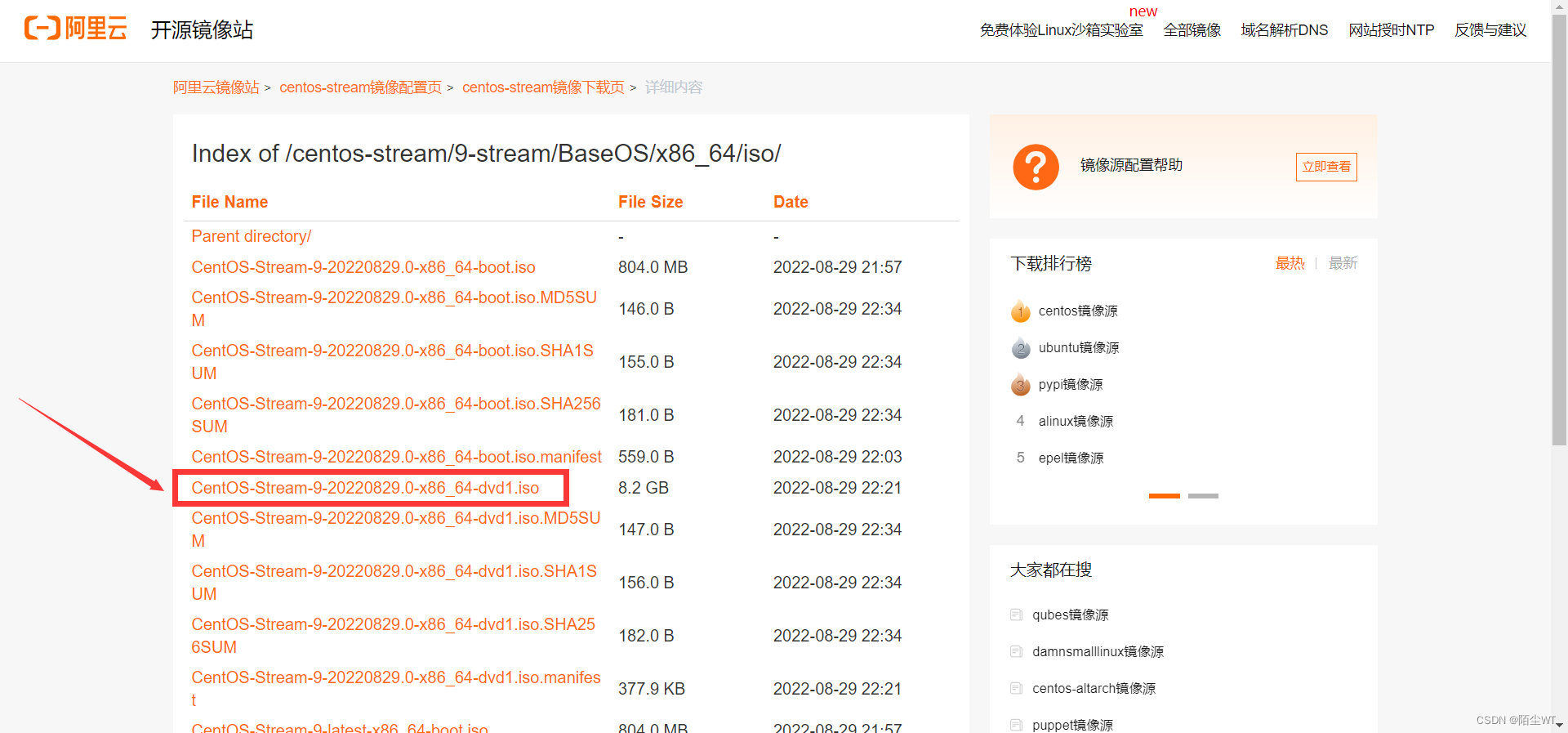
2、 创建新的虚拟机
也可以点击文件-->新建虚拟机

3、自定义(高级)---->下一步
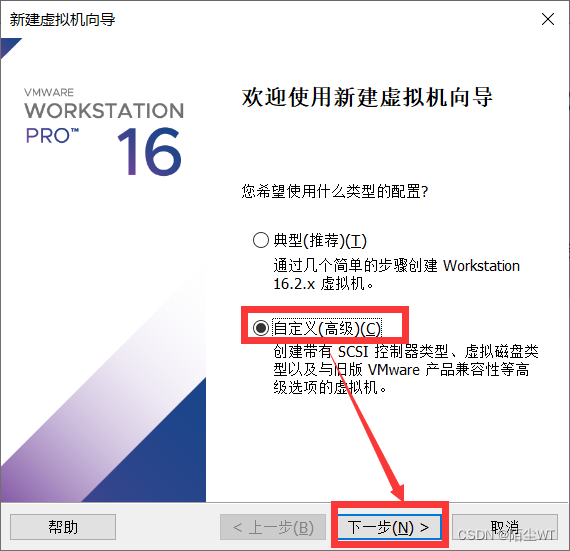
4、直接“下一步”

5、稍后安装操作系统---->下一步
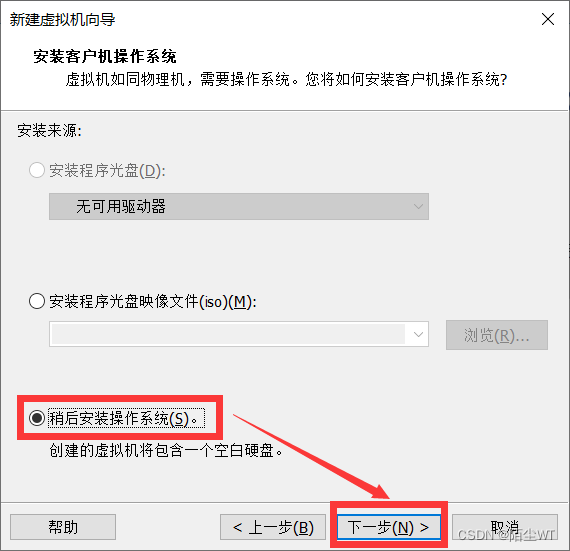
6、选择客户机操作系统---->下一步
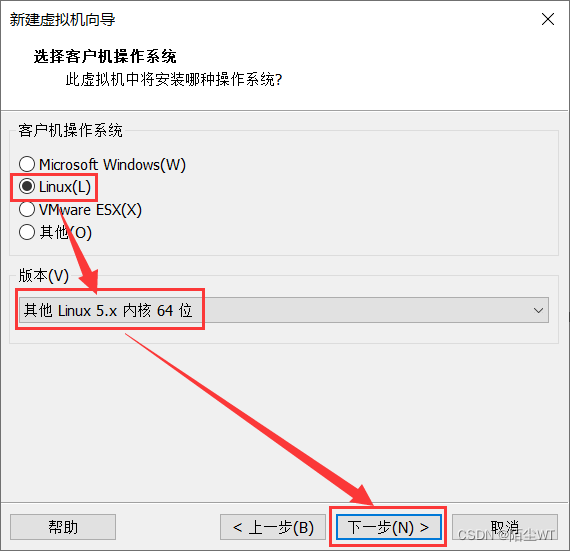
注:版本里没有 CentOS Stream 9 可供选择,用 Linux 5.x内核版本也行,CentOS Stream 9是基于Linux 5.x 内核的。
7、命名虚拟机并指定位置---->下一步
这里虚拟机名称随便起,位置的话挑一个磁盘空间大一点的。自己得记得位置在哪
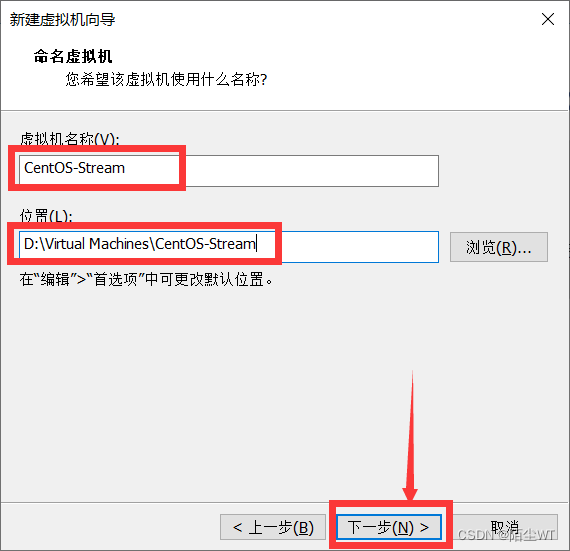
8、处理器配置 ---->下一步
根据自己的电脑性能来选择处理器数量和内核数量,不要超过物理机的处理器数量
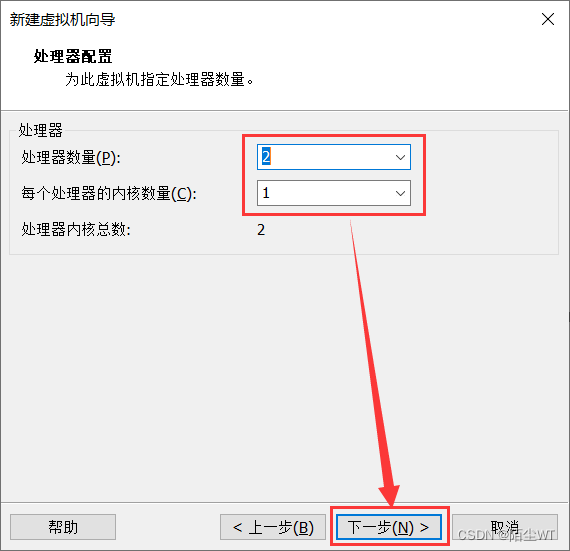
查看电脑处理器数量和内核数量方法:
(1)打开任务管理器---->性能---->打开资源监视器
快捷键:Ctrl + Alt + Del
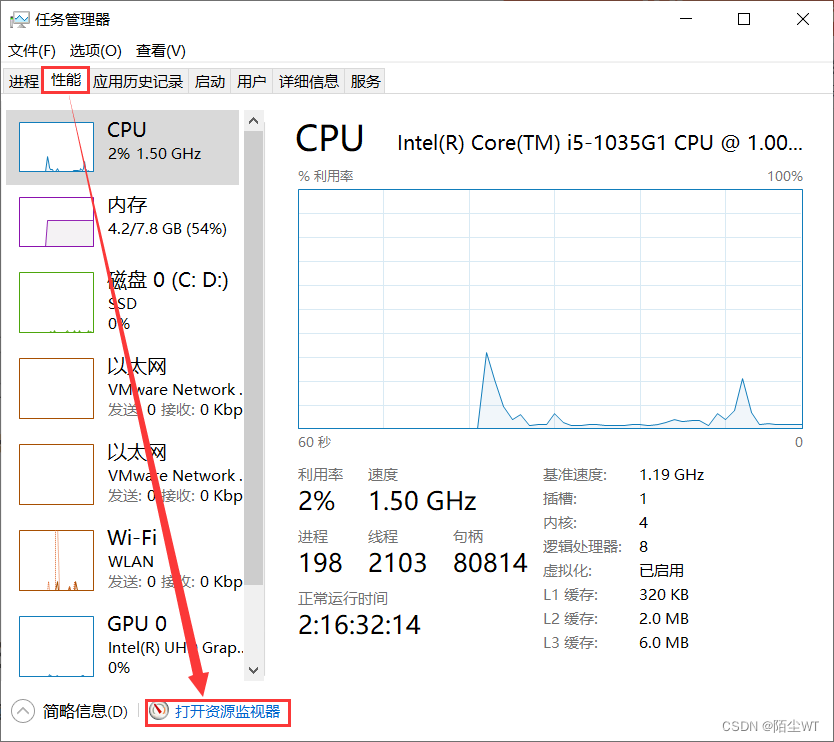
(2)查看处理器数量和内核数量
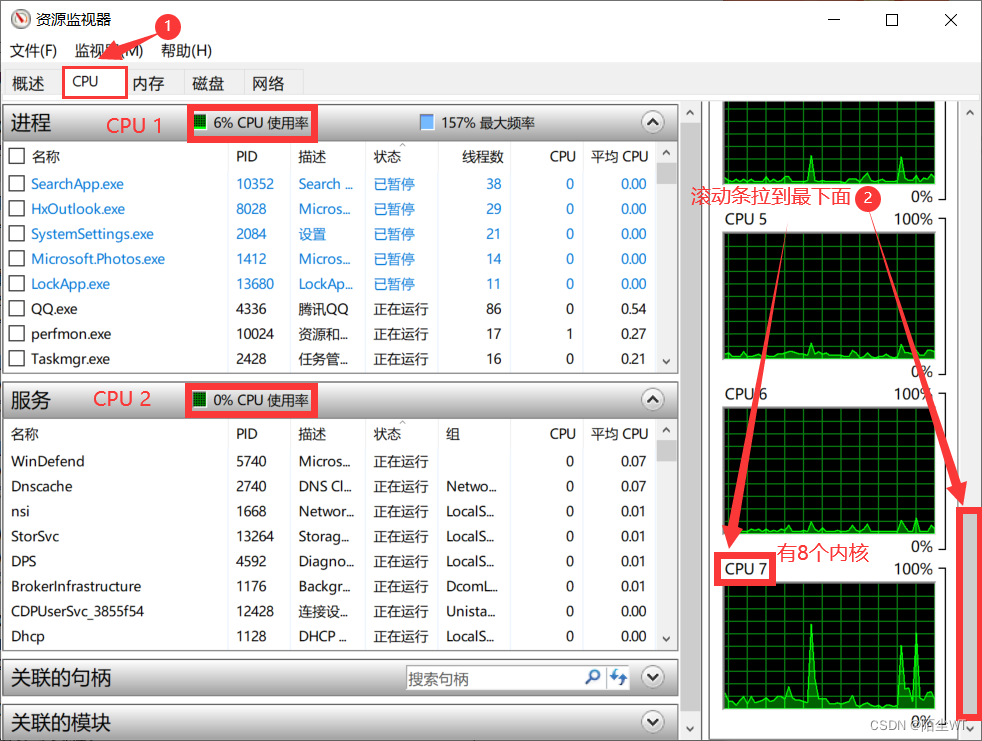
此电脑处理器数量:2,内核数量:8
9、指定分配给此虚拟机的内存量---->下一步
根据自己电脑的内存量分配
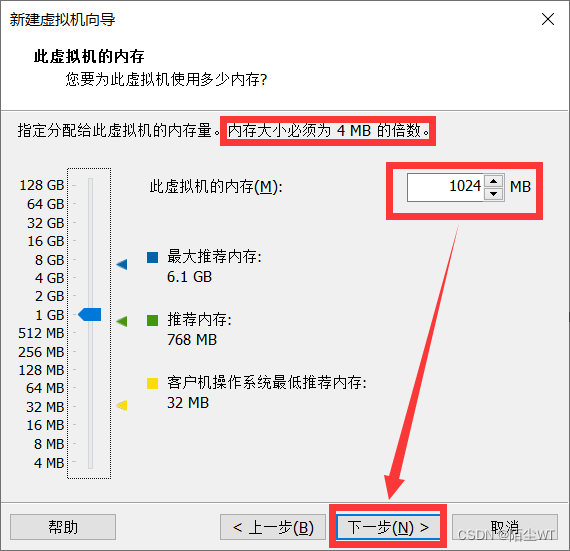
10、网络类型 ---->下一步
使用NAT模式
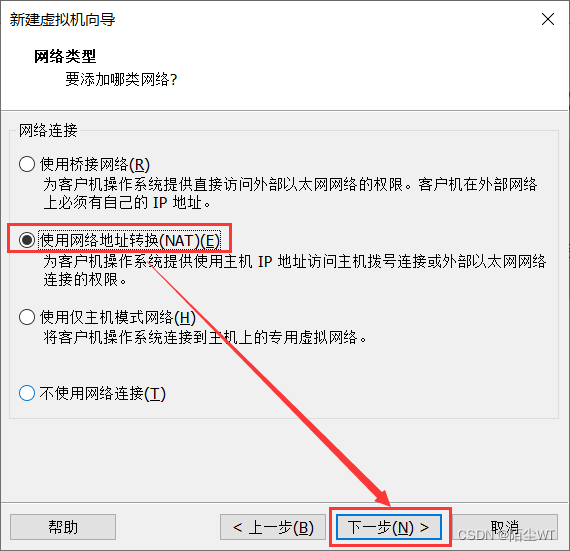
11、选择 I/O 控制器类型---->下一步
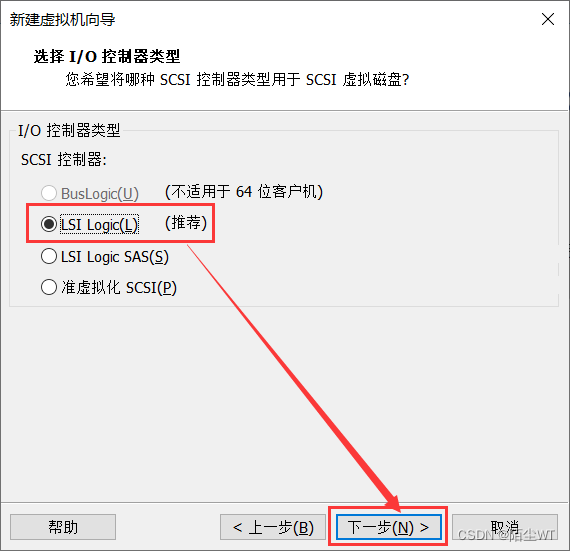
12、选择磁盘类型---->下一步
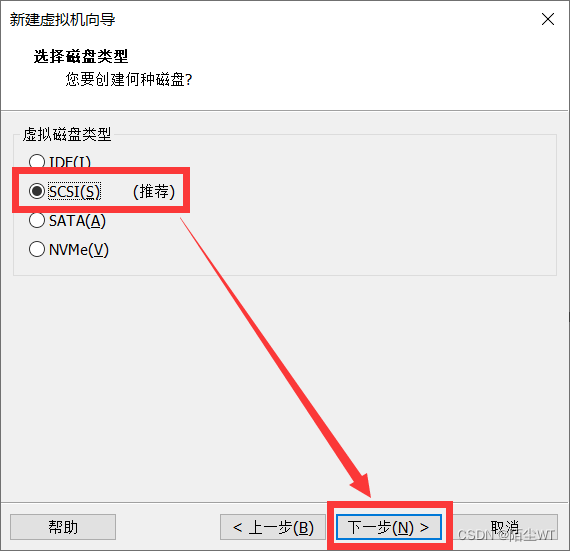
13、选择磁盘---->下一步
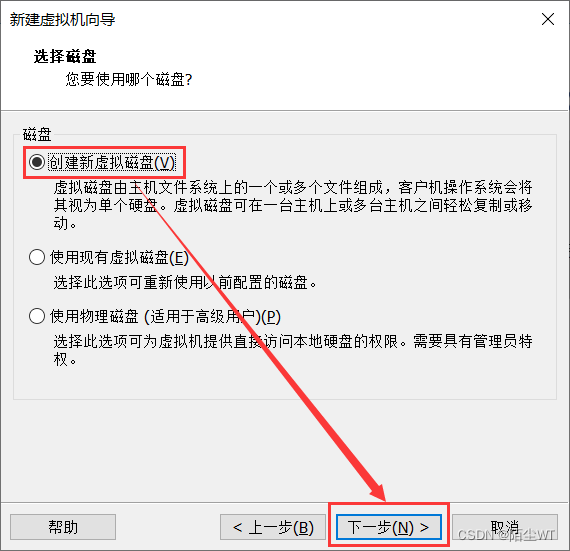
14、指定磁盘容量---->下一步
根据自己电脑内存进行分配,一般不用太大,同时我选择了将虚拟磁盘存储为单个文件,这样性能更高

15、直接“下一步”
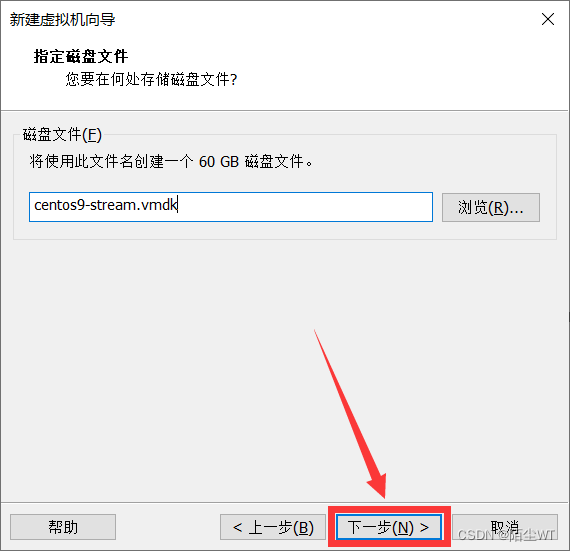
16、自定义硬件
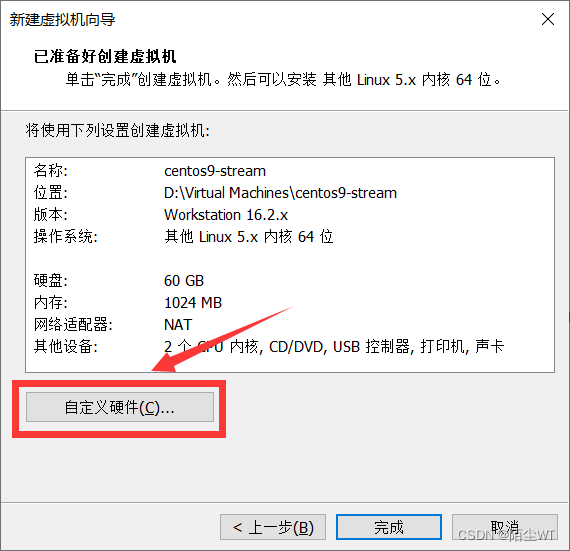
选择自己的系统镜像文件(下载的CentOS Stream 9)

移除打印机---->关闭

17、点击“完成”
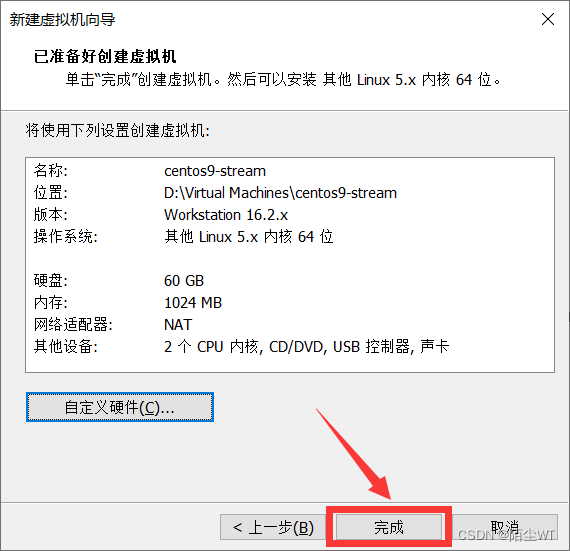
18、开启此虚拟机
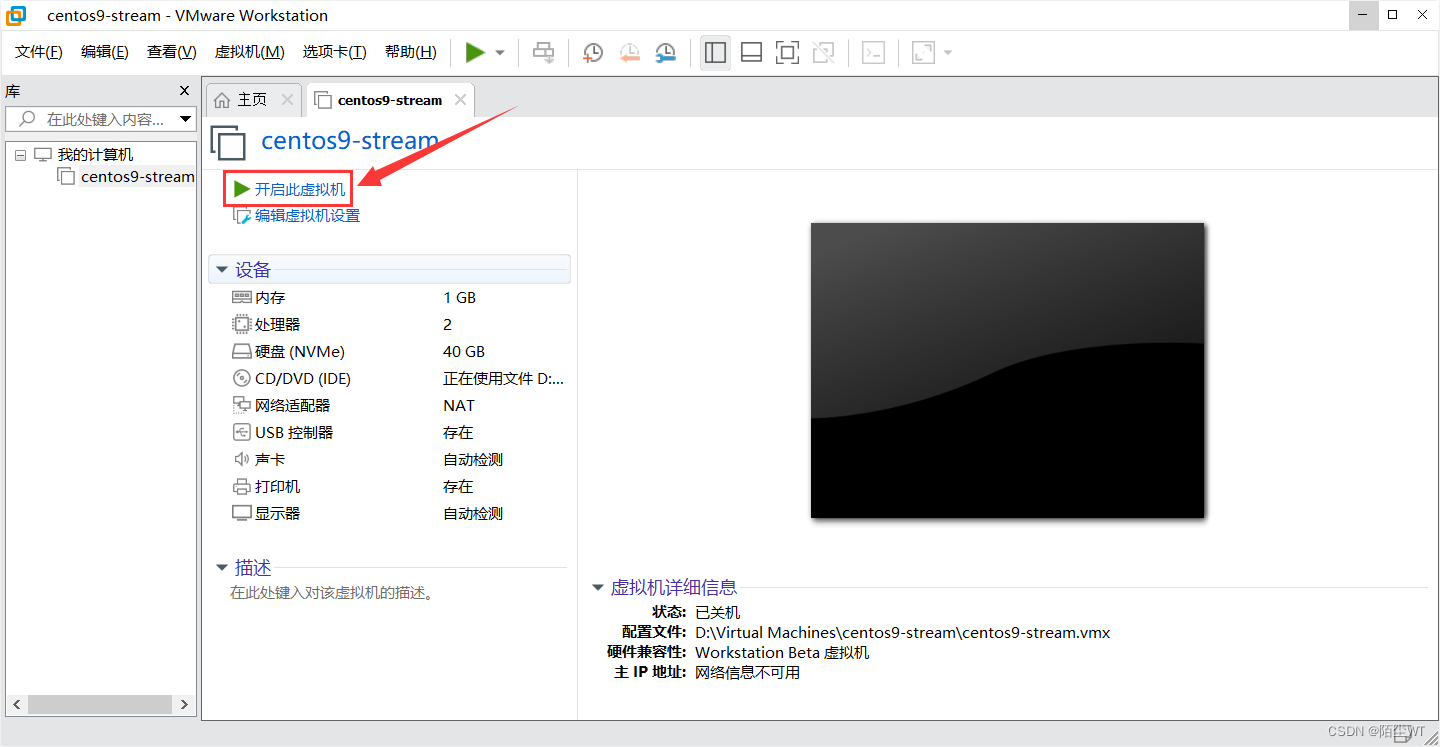
19、安装CentOS Stream 9
方向键选择Install CentOS Stream 9,回车确认
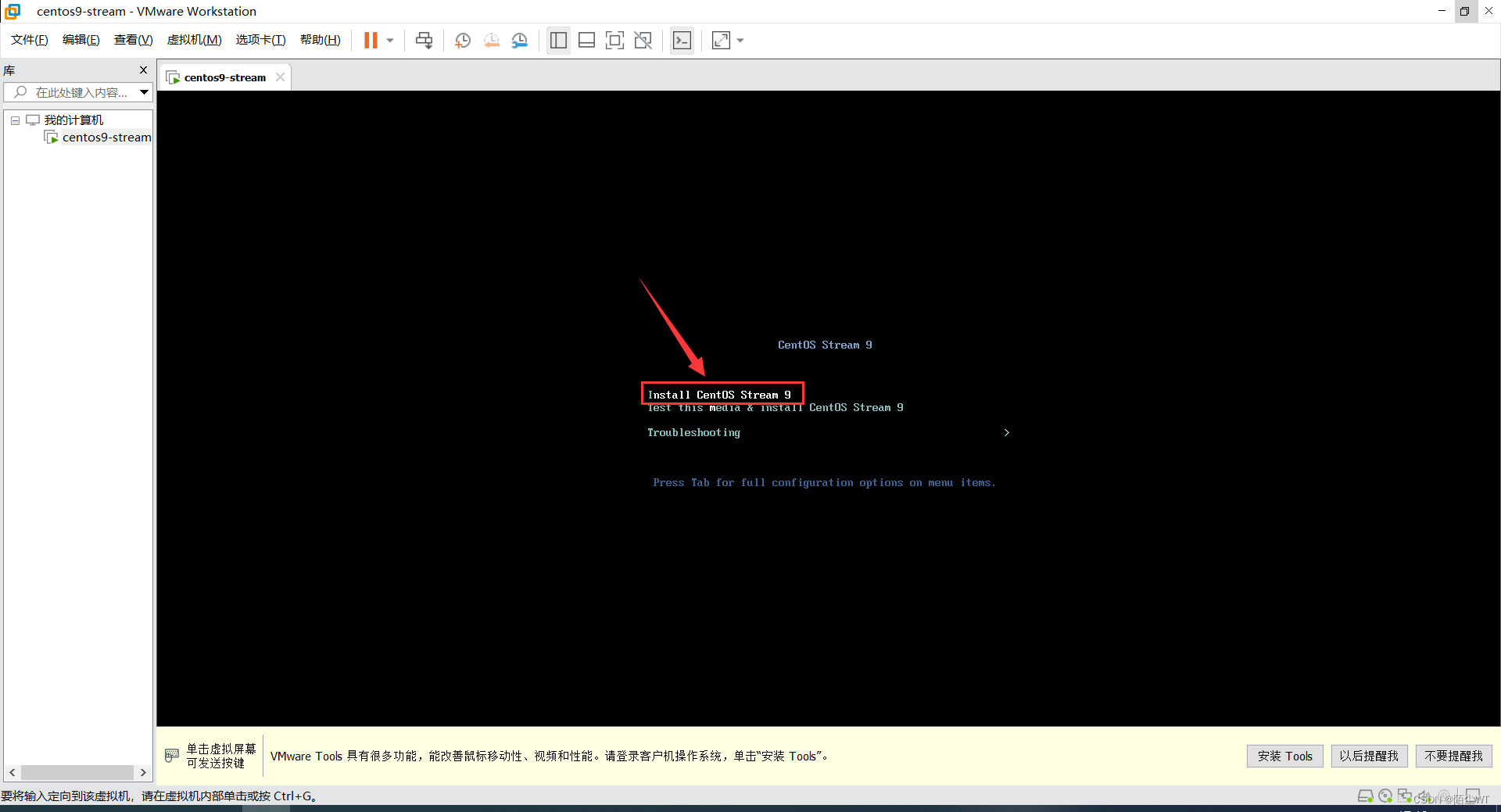
20、选择语言---->继续

21、安装目的地
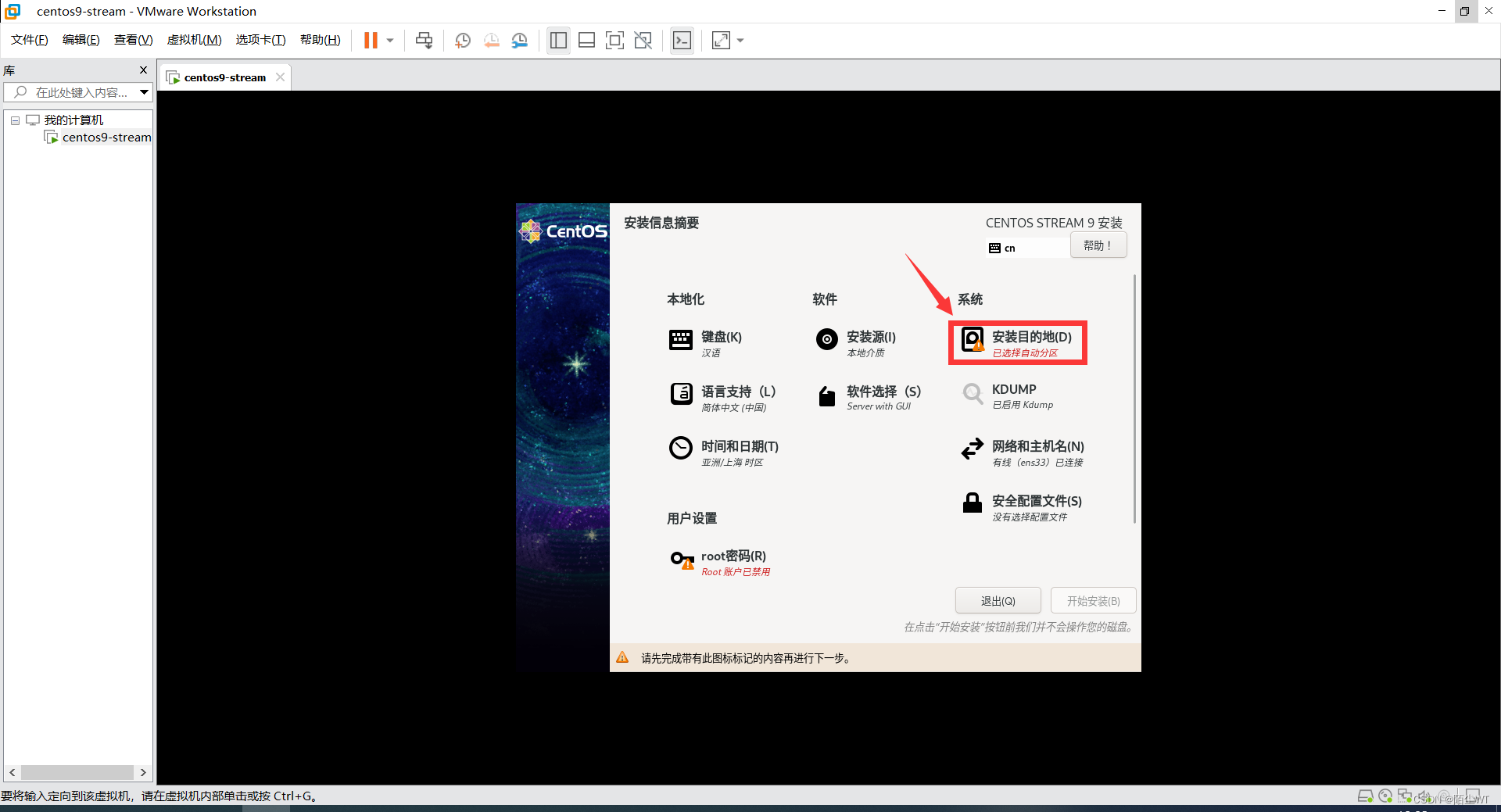
22、选择存储配置---->完成
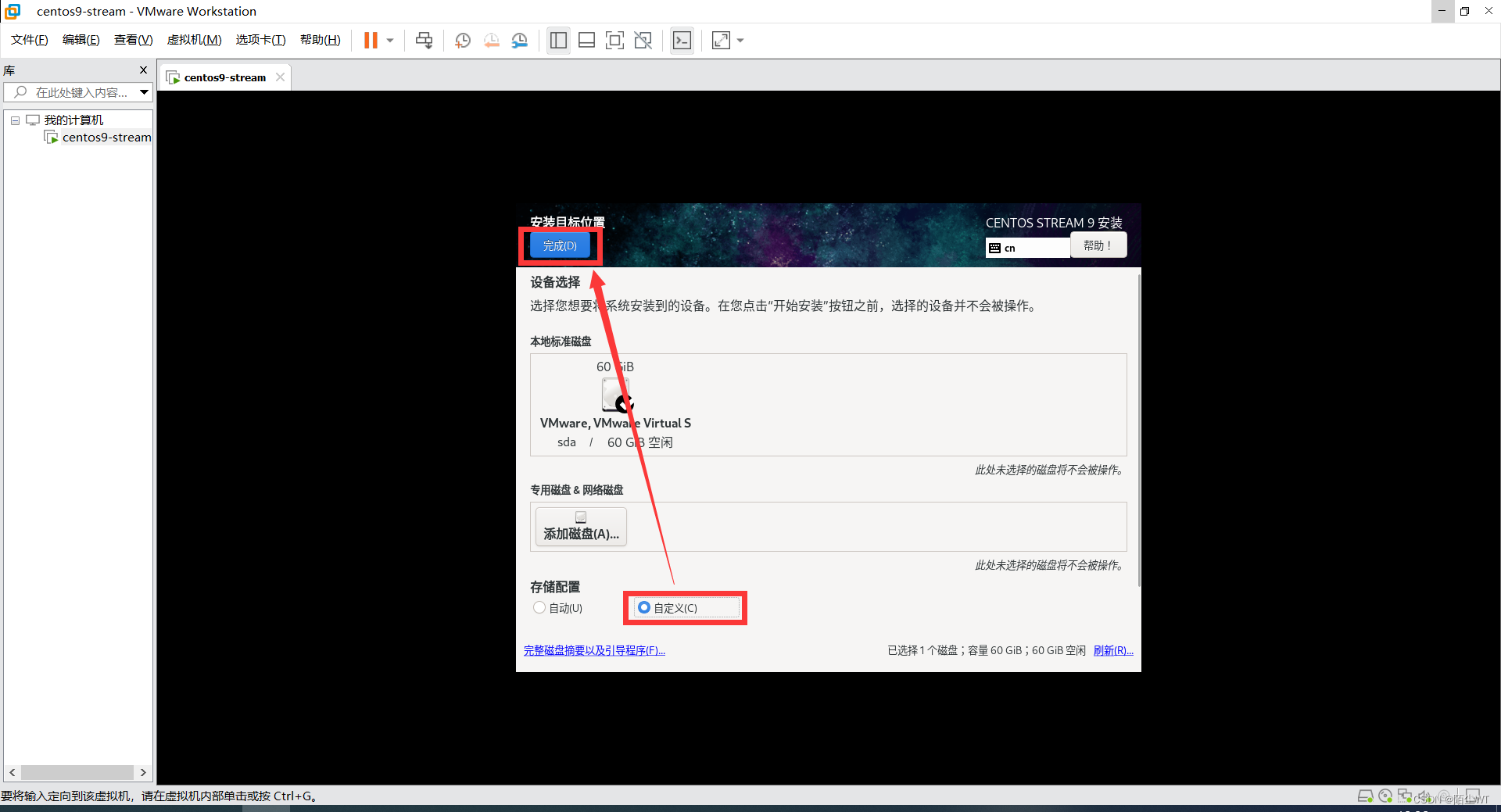
23、手动分区
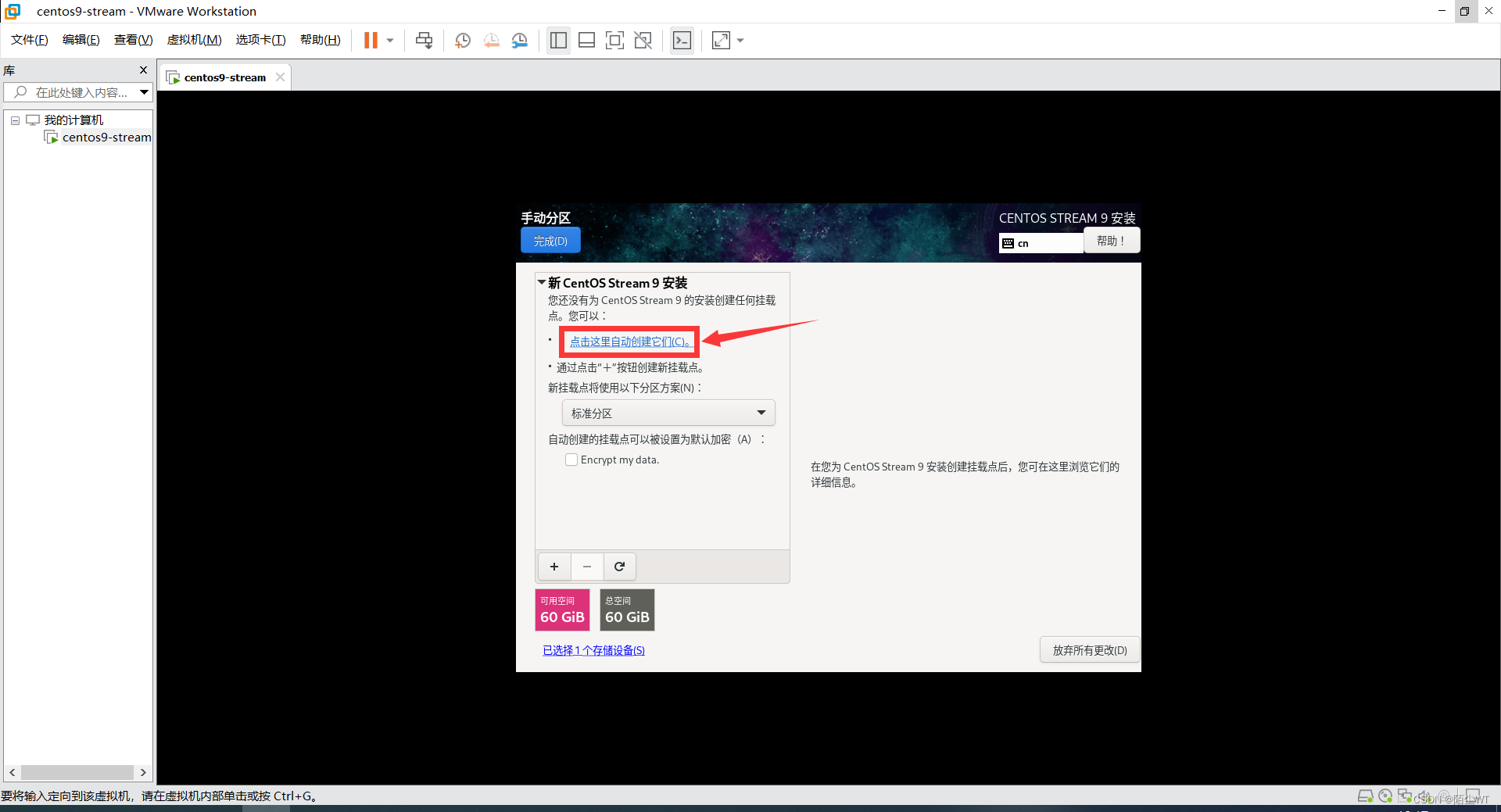
24、完成分区
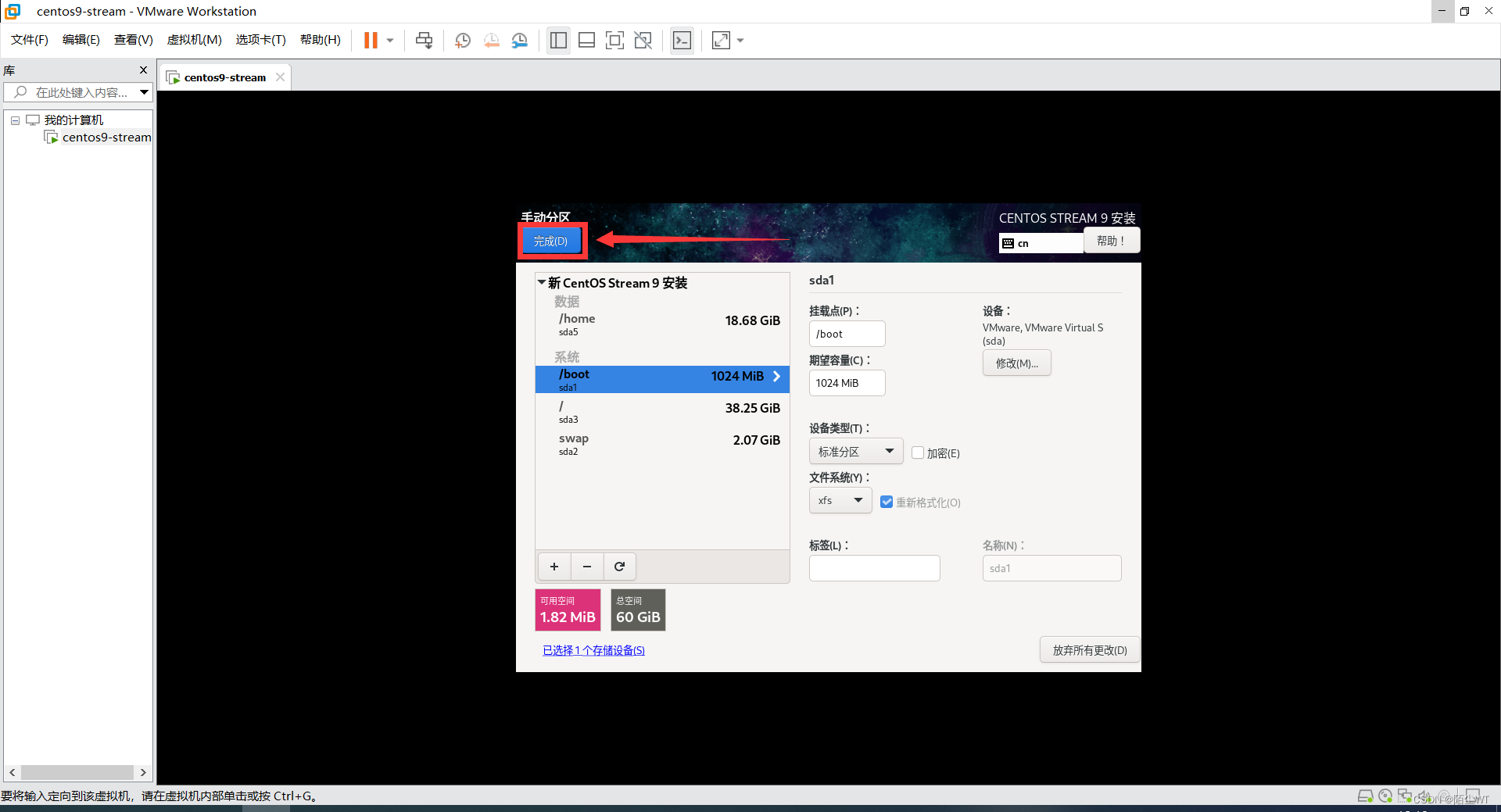
点击接受更改
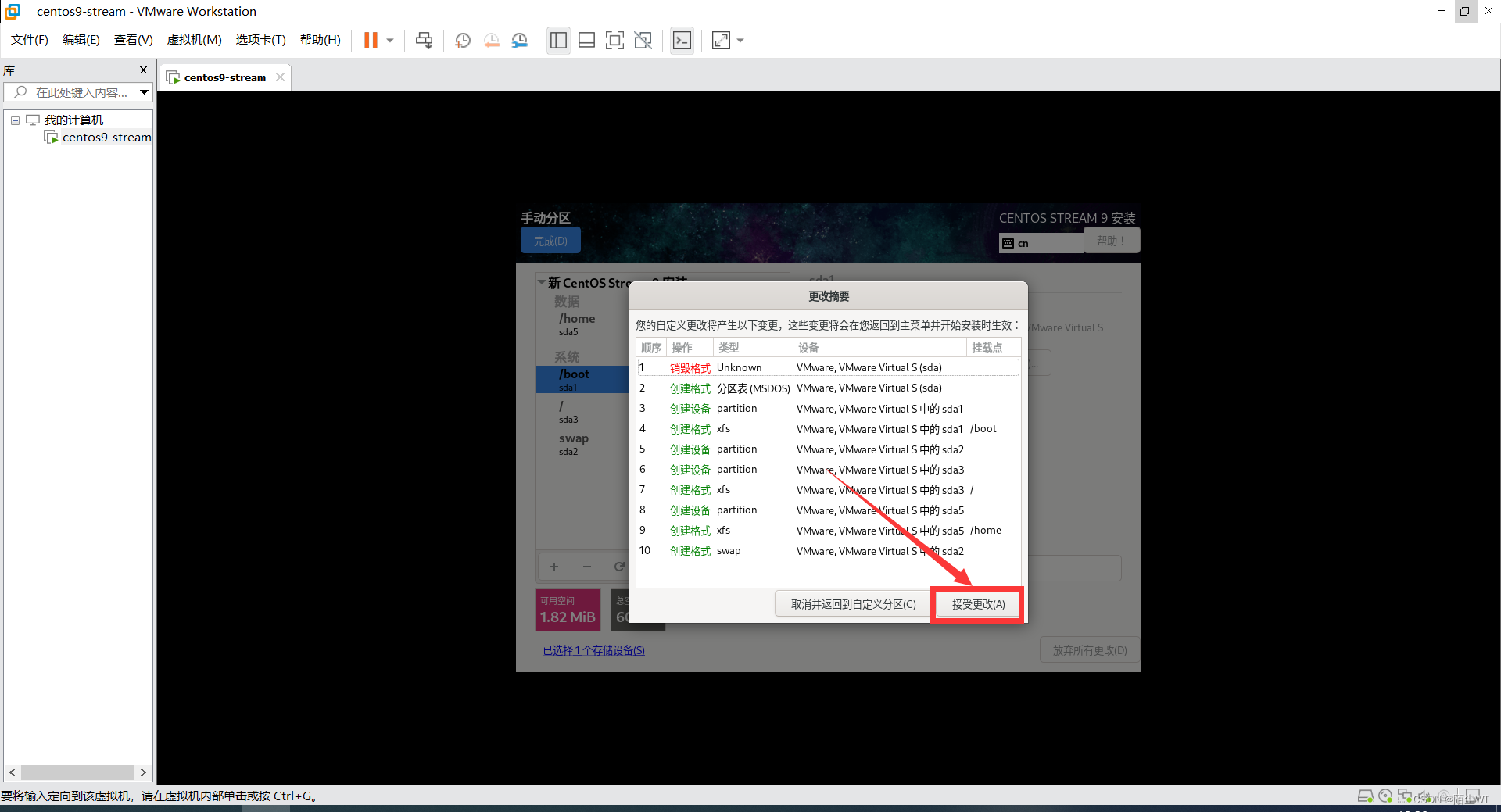
25、设置ROOT密码
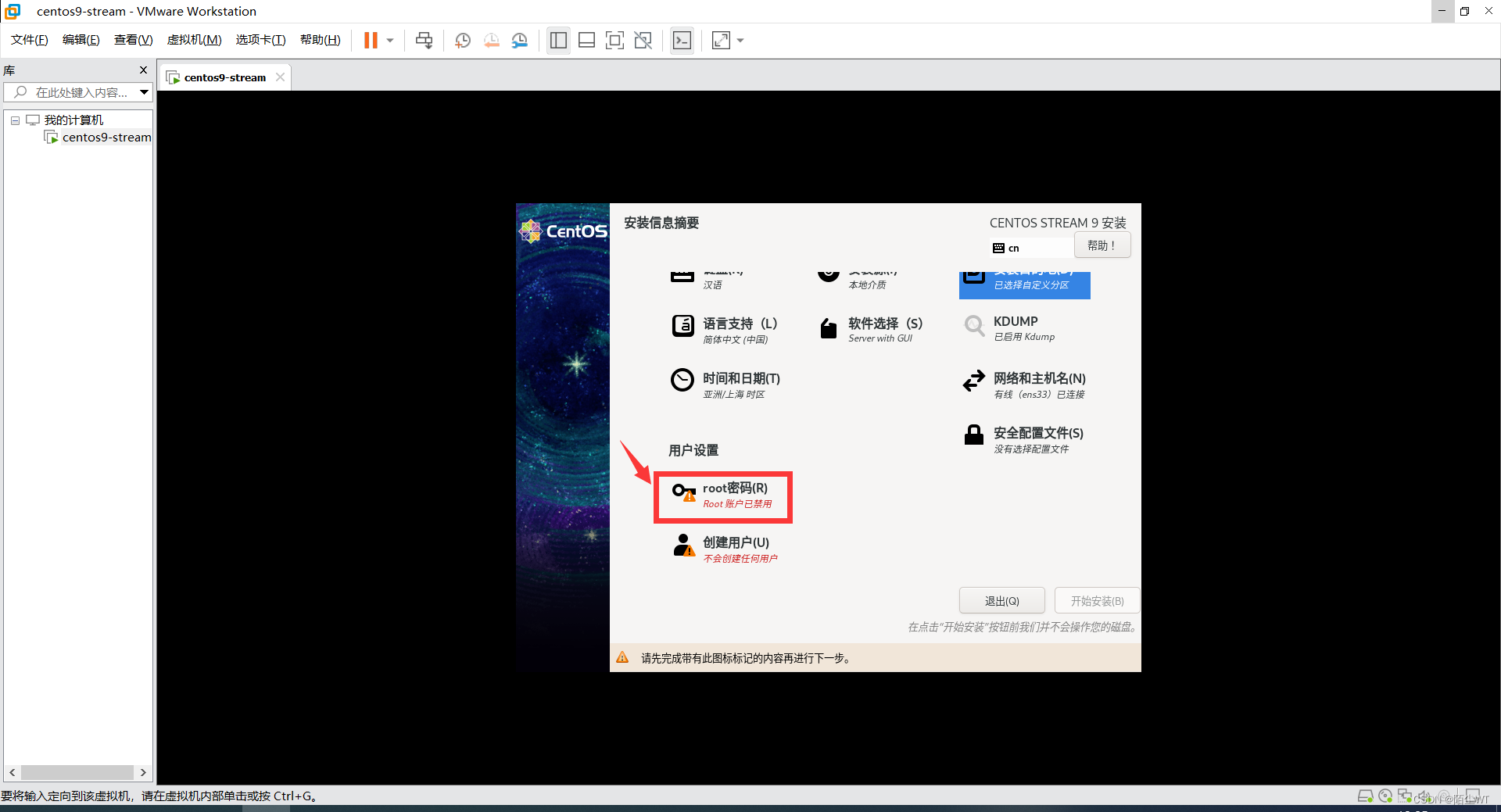
取消勾选锁定root账户,锁定的用户不能登录
勾选允许root用户使用密码进行 SSH 登录,让root用户可以远程登录
注:出于安全性考虑,一般禁用root账户登录,使用创建的用户登录。所以也可以两个都勾选。

注:密码太短需要按两次完成
26、创建用户
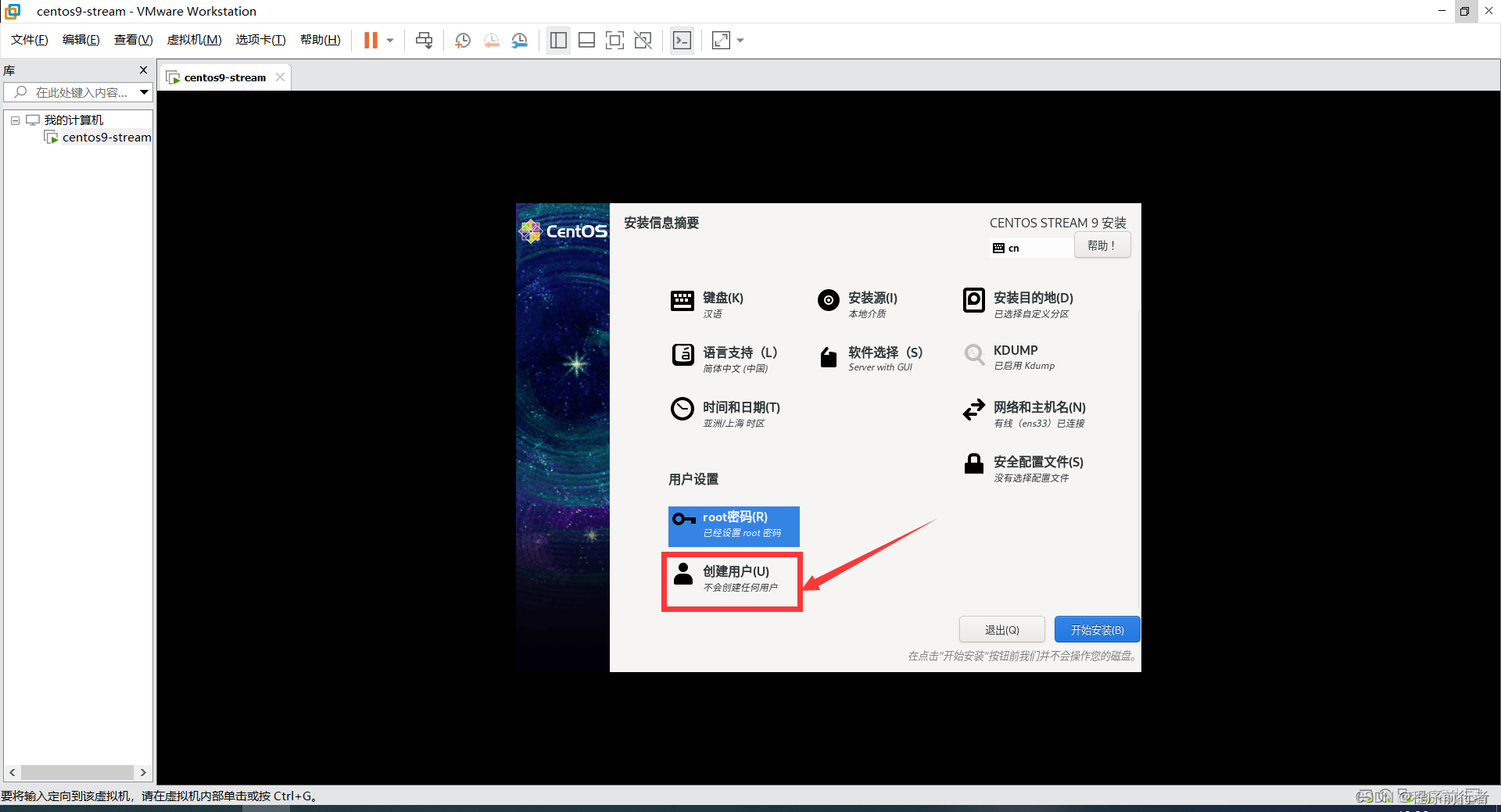
名字随便起,密码太短需要按两次完成
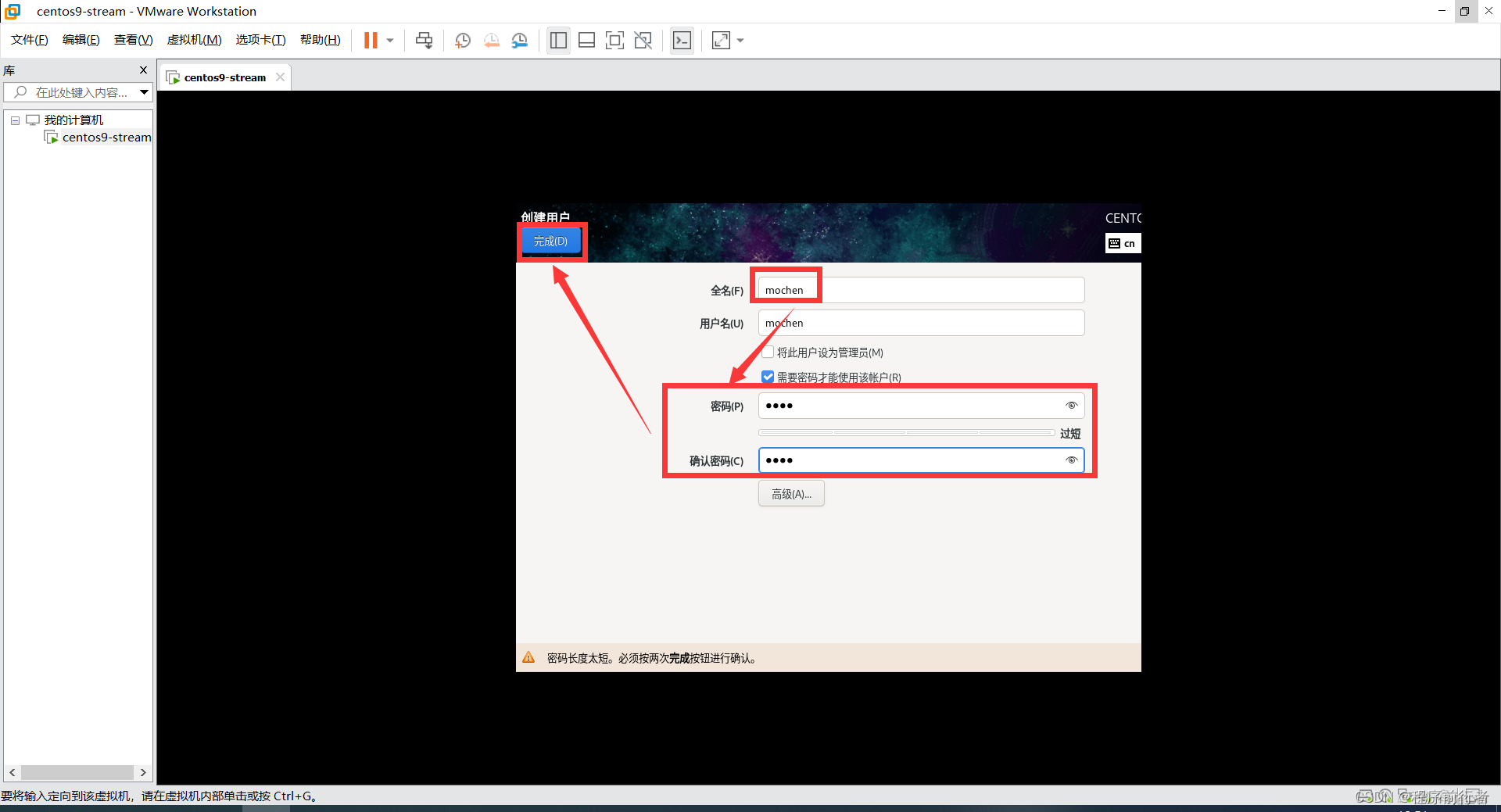
27、软件选择
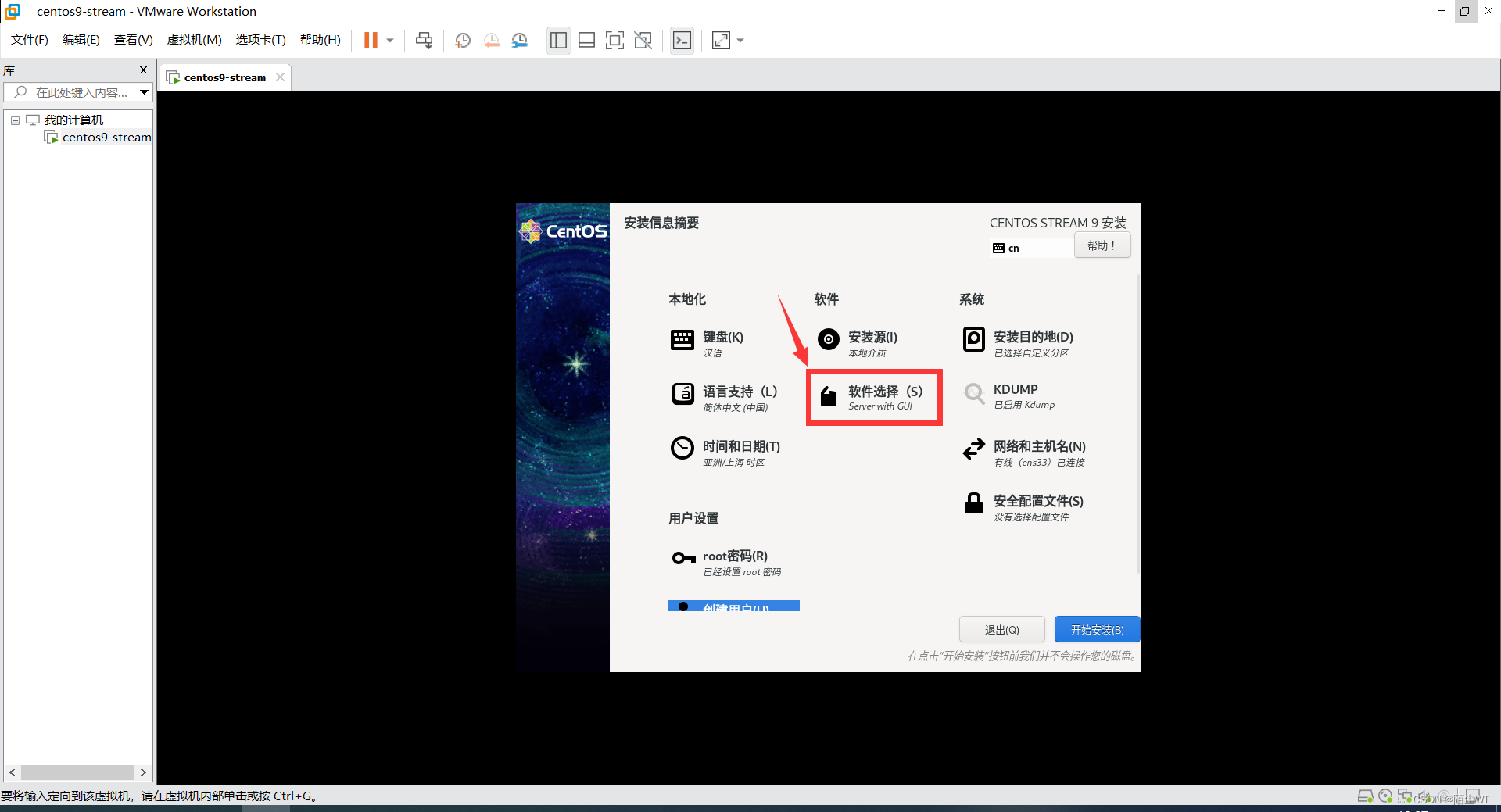
选择Workstation即可,Workstation是笔记本电脑和个人电脑的用户友好型桌面系统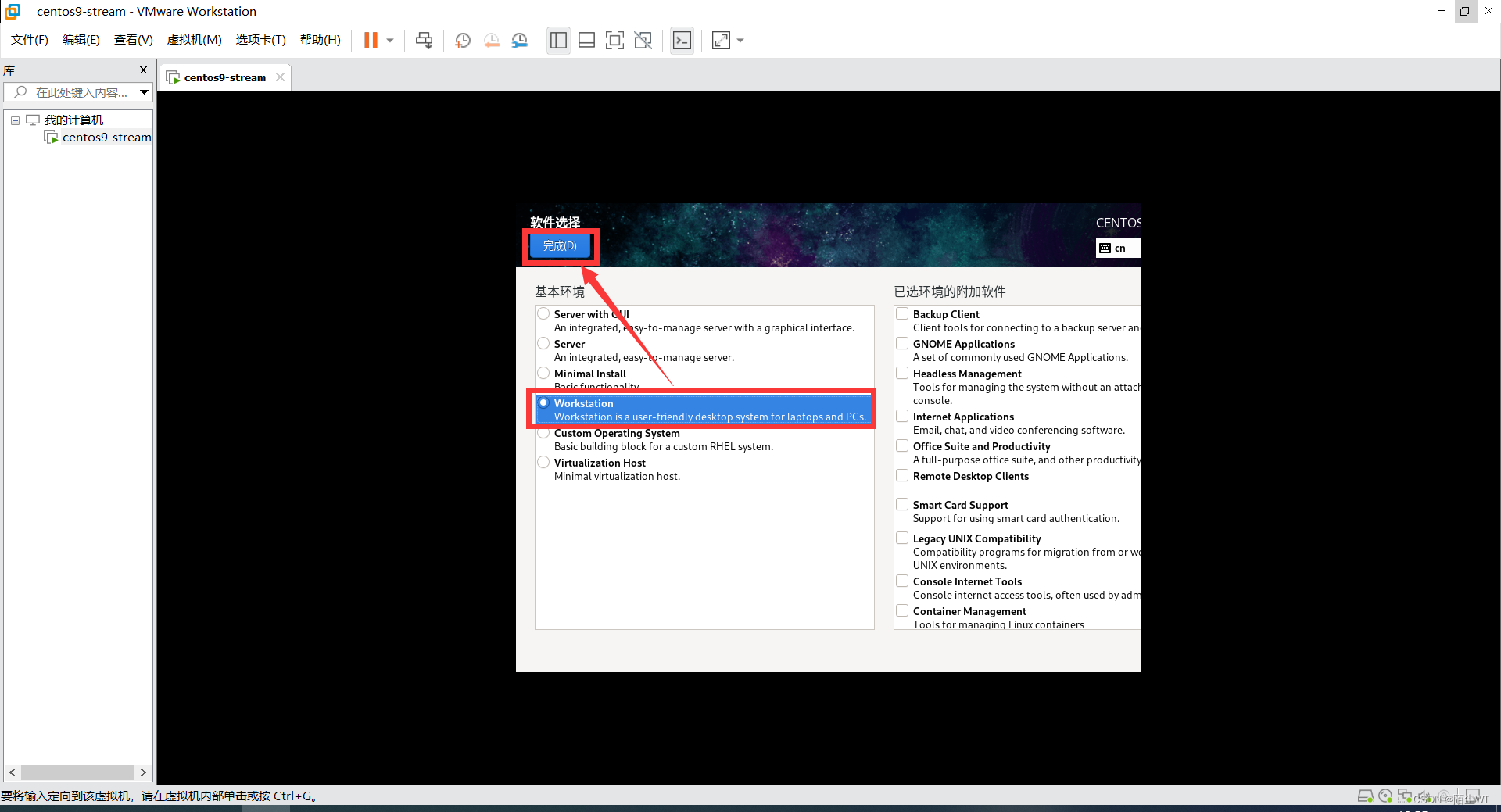
28、禁用KDUMP
注:kdump是在系统崩溃、死锁或者死机的时候用来转储内存运行参数的一个工具和服务,不需要分析内核崩溃原因的话,不用开启,需要的时候再开启也可以。
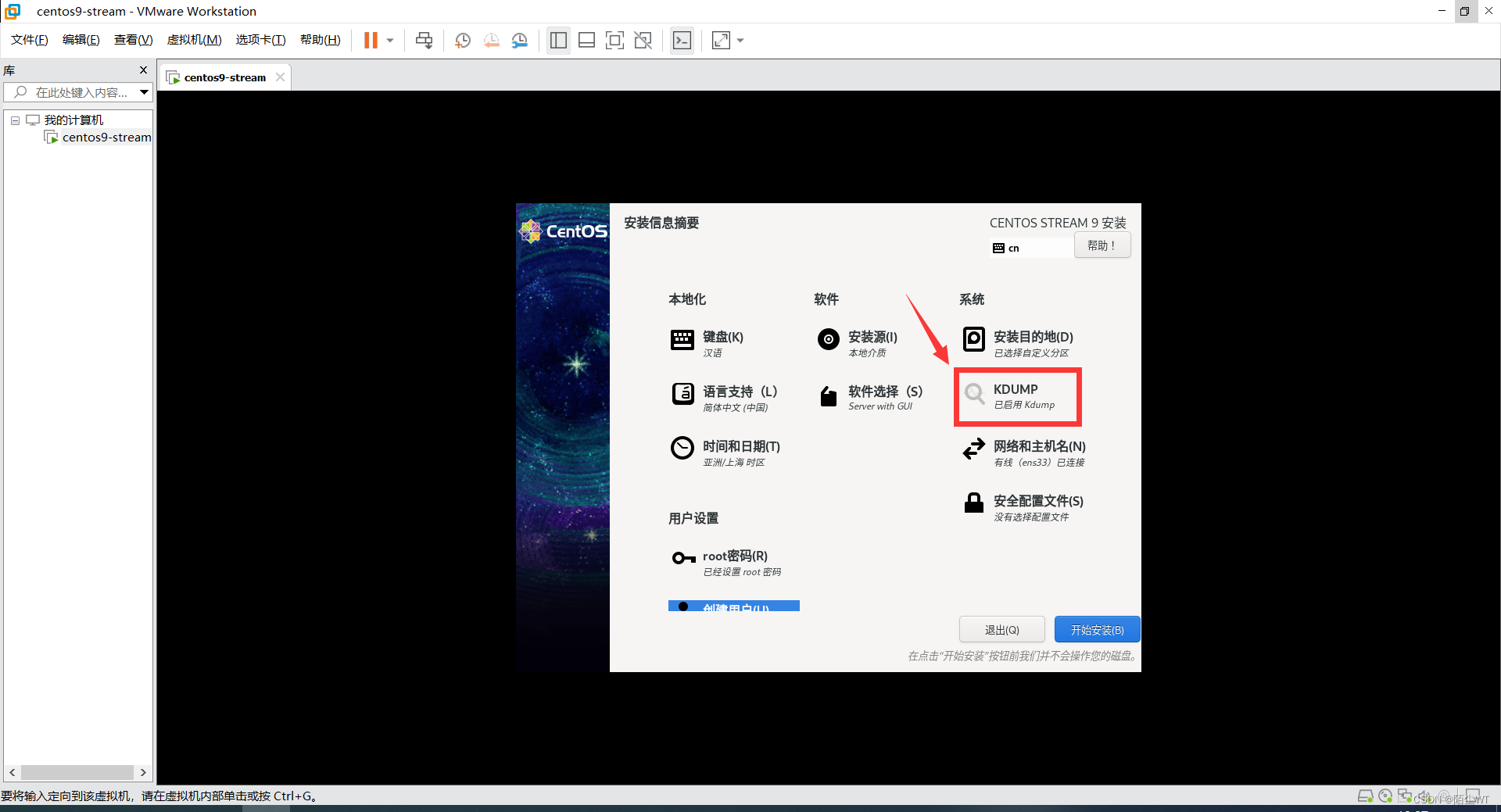
取消勾选KDUMP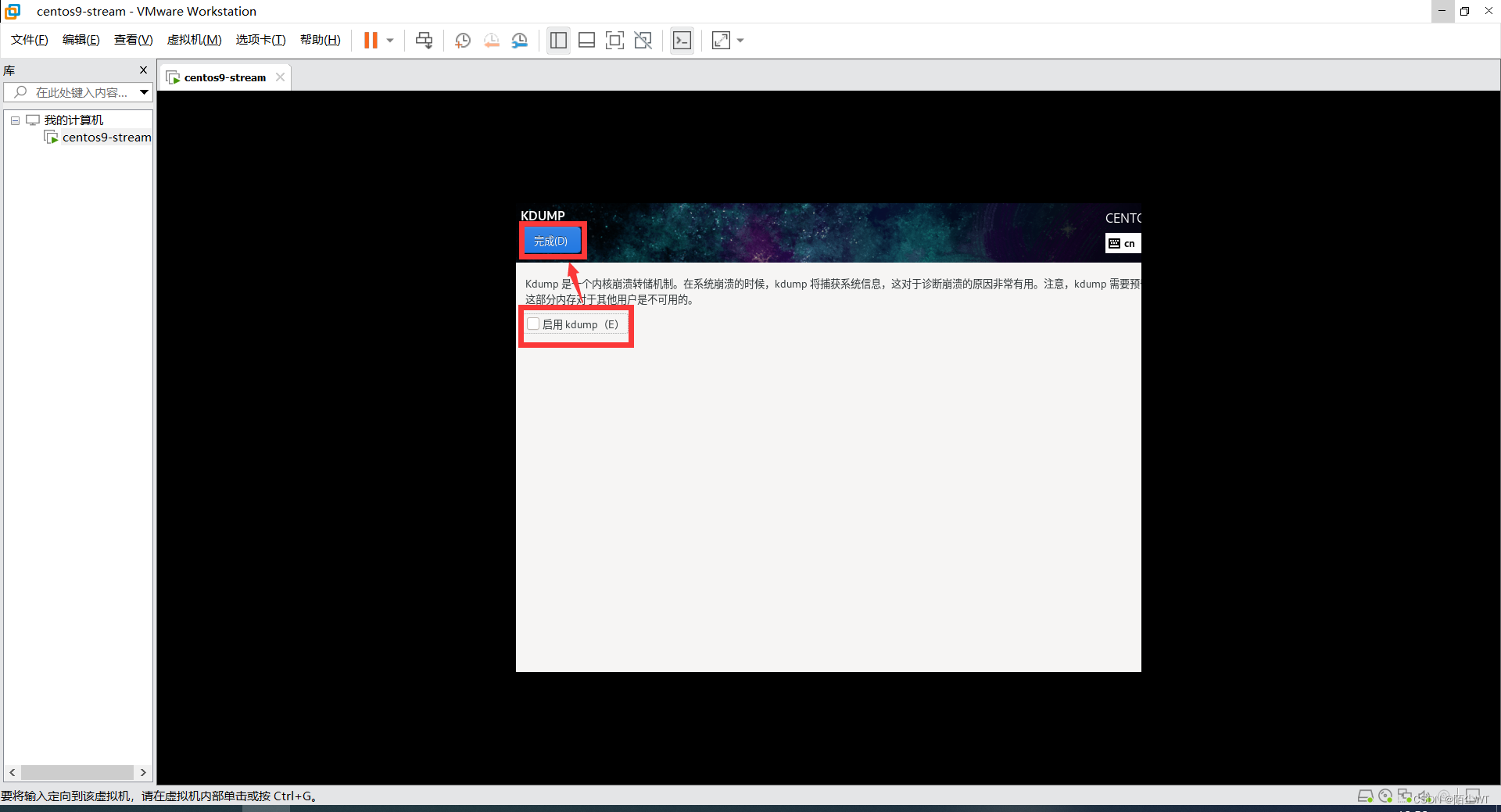
29、网络和主机名
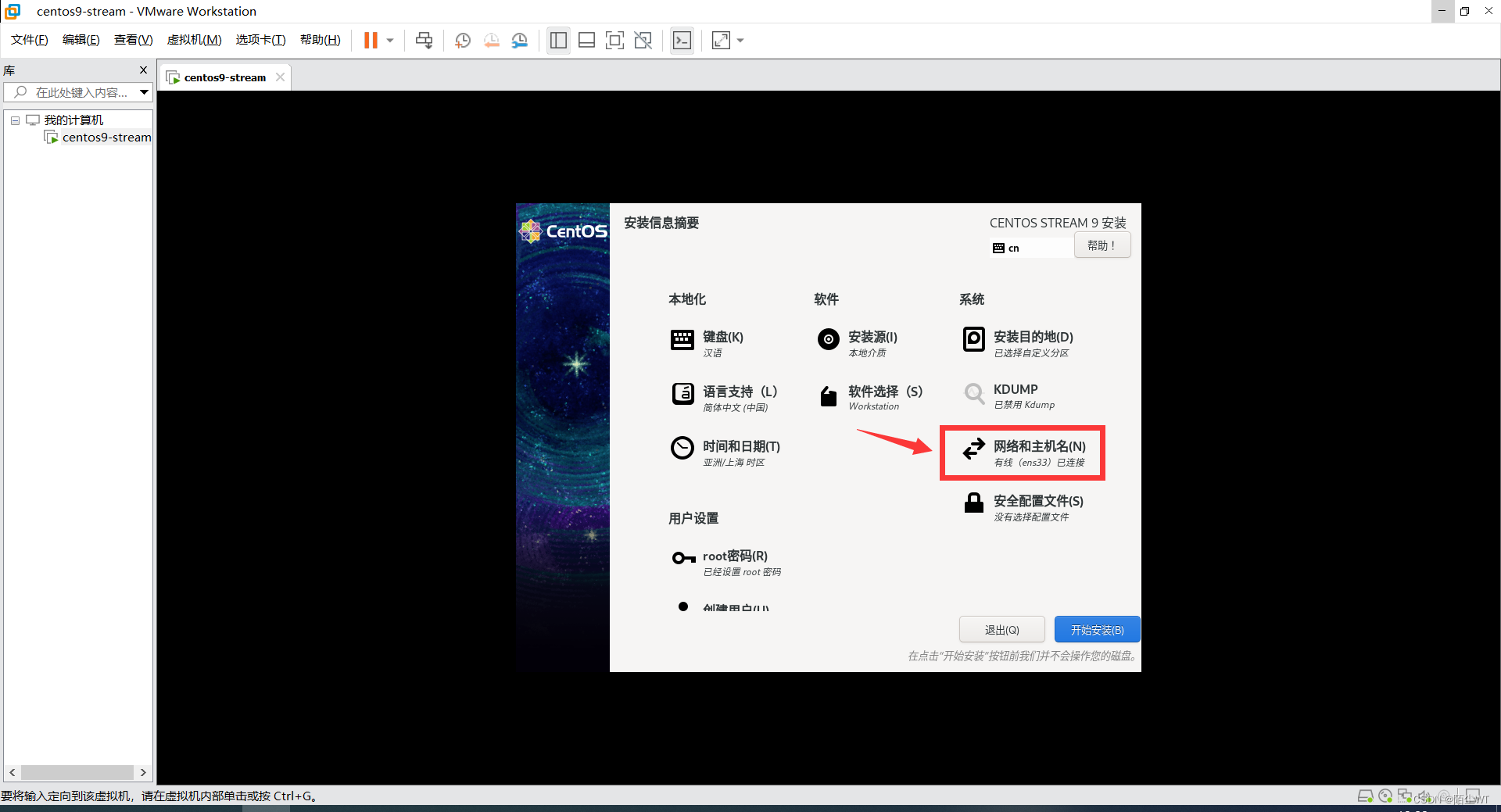
打开以太网
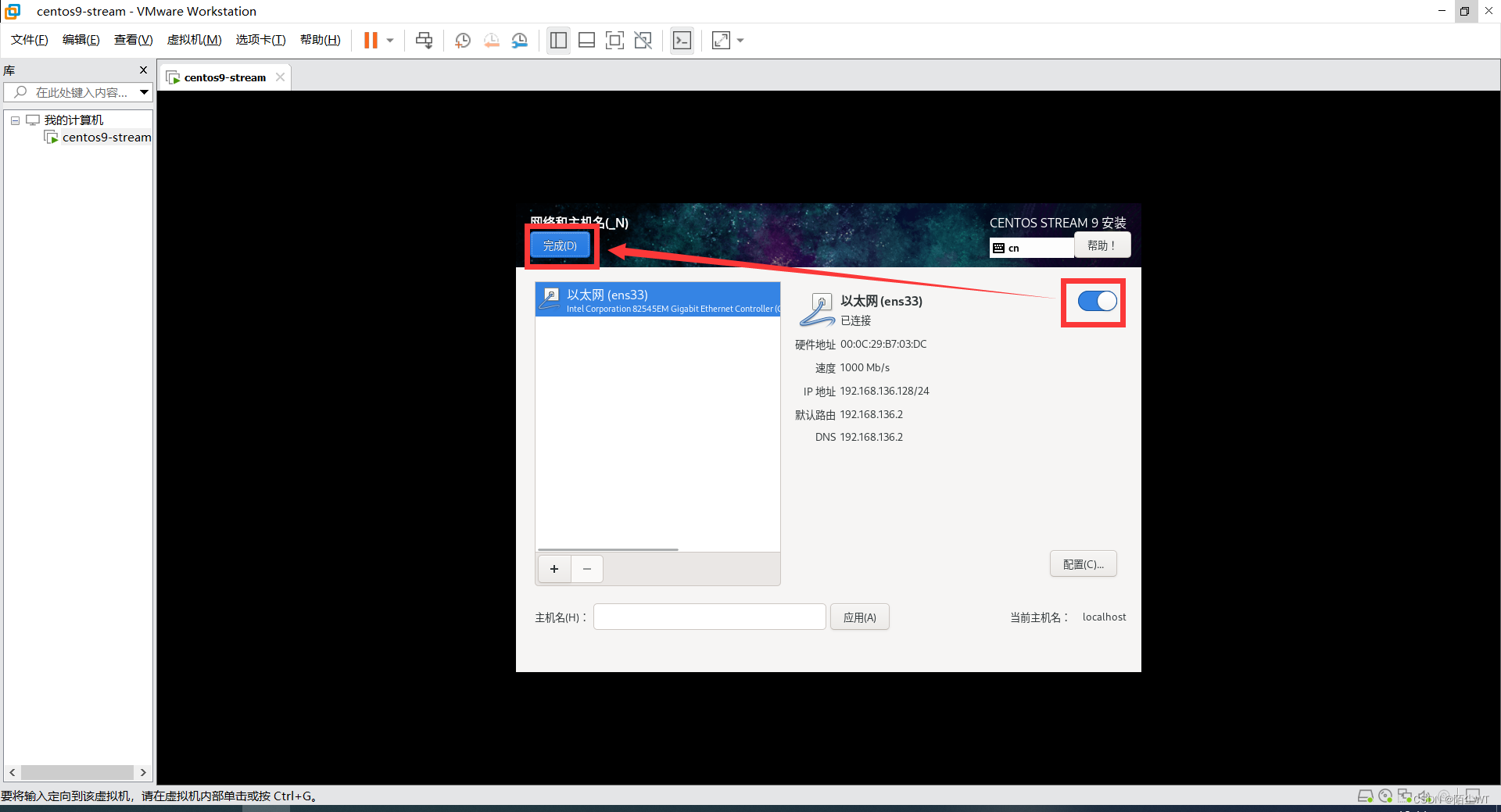
30、 开始安装
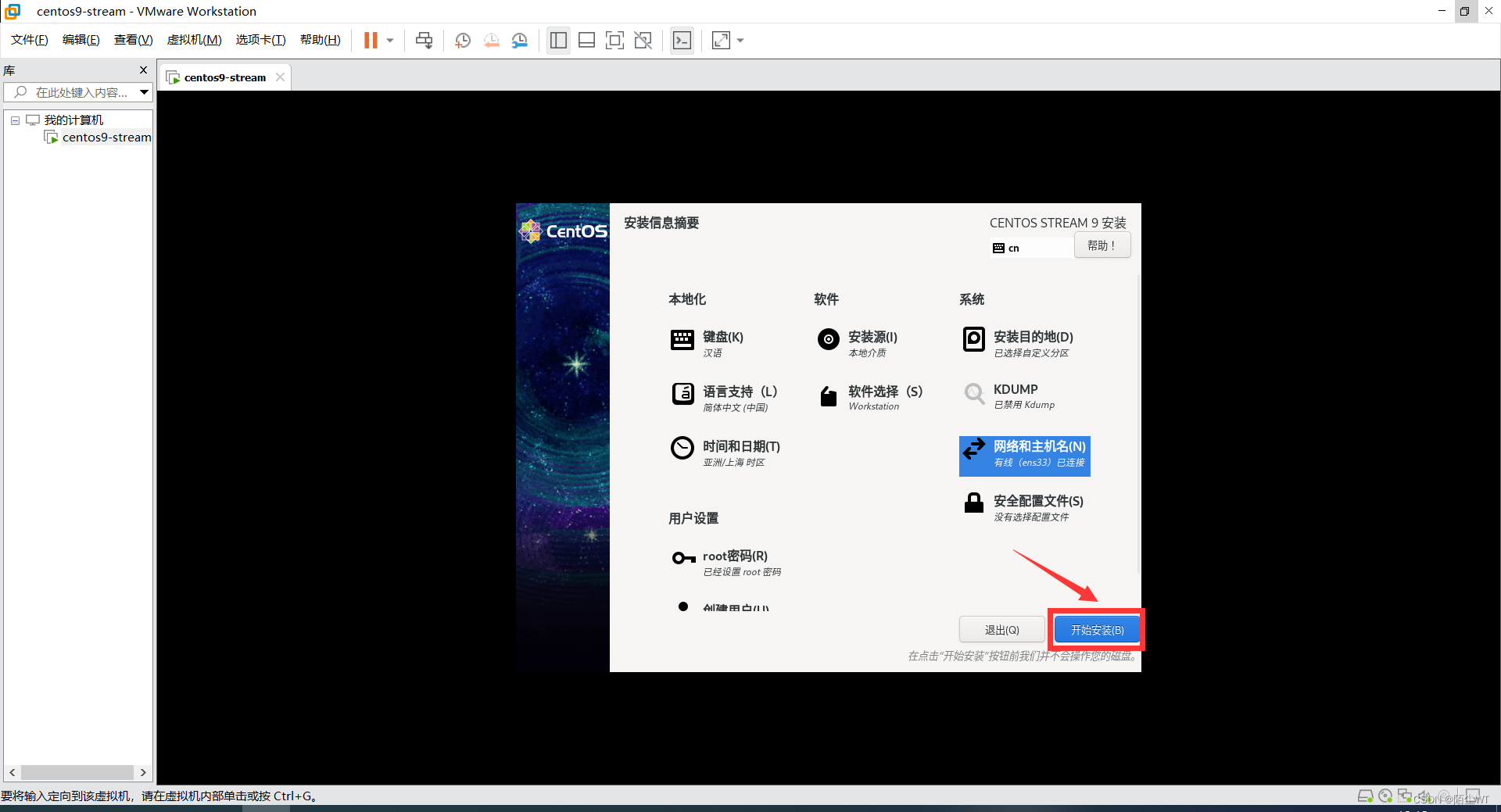
注:安装过程比较慢,请耐心稍等
等待安装完毕,安装完毕后点击重启系统

重启系统后登录即可使用!
更多推荐
 已为社区贡献4条内容
已为社区贡献4条内容









所有评论(0)